Съдържание

Редакционна актуализация: функцията Space Lens беше обявена и вече е част от CleanMyMac X.
В SoftwareHow сме големи почитатели на CleanMyMac. Той може да поддържа вашия Mac чист, икономичен и работещ като нов. Дадохме му две положителни рецензии (на най-новия CleanMyMac X и на по-старата версия CleanMyMac 3) и след преглед на осем конкурентни приложения го определихме като най-добрия софтуер за почистване на Mac. А с въвеждането на нова мощна функция CleanMyMac X ще стане още по-добър.
Космически обектив е функция, която ще ви помогне да отговорите на въпроса: "Защо дискът ми е пълен?" Тя ви помага да идентифицирате файловете и папките, които заемат най-много място, като ви дава възможност да изтриете тези, които вече не са необходими, и да освободите място за следващия си проект. В този преглед ще разгледаме Space Lens, как работи и дали си струва да я имате.
Какво е космически обектив?
Според MacPaw с помощта на Space Lens можете да направите визуално сравнение на размера на папките и файловете си, за да ги подредите бързо:
- Незабавен преглед на размера : Преглеждайте хранилището си, като виждате какво заема най-много място.
- Бързо вземане на решения : Не губете време да проверявате размера на това, което смятате да премахнете.
С други думи, ако трябва да освободите място на диска си чрез изтриване на ненужни файлове, Space Lens бързо ще ви позволи да намерите тези, които ще имат най-голямо значение.

Това става по визуален начин, като се използват кръгове и цветове, както и подробен списък. Плътните кръгове са папки, празните кръгове са файлове, а размерът на кръга отразява размера на използваното дисково пространство. Двойно щракване върху кръг ще ви отведе в тази папка, където ще видите друг набор от кръгове, представляващи файлове и подпапки.
На теория всичко това звучи просто. Исках да го изпробвам, за да се убедя в това.
Моето тестово шофиране
Отворих CleanMyMac X и преминах към Space Lens в менюто вляво. Използвам пробната версия на бета версията 4.3.0b1. Така че не тествам окончателната версия на Space Lens, а най-ранната публична бета версия. Трябва да позволя това, когато правя заключения.
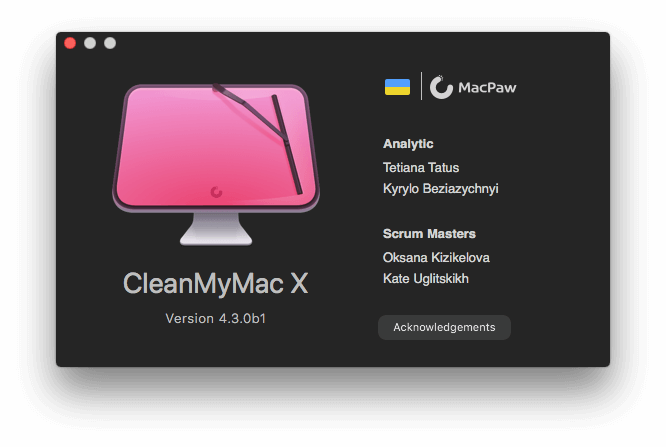
Моят iMac има 12 GB RAM, работи с macOS High Sierra и съдържа 1 TB въртящ се твърд диск с 691 GB данни. Сканиране бутон.

Изграждането на космическата карта на Space Lens отне 43 минути. Сканирането би трябвало да е по-бързо на SSD и по-малки дискове и предполагам, че производителността ще се подобри, докато функцията излезе от бета-версията.
Всъщност индикаторът за напредък беше почти 100% само за десет минути, но след това напредъкът се забави значително. Приложението сканира над 740 GB, въпреки че първоначално съобщи, че има само 691 GB. Също така достъпът до диска беше затруднен по време на сканирането. Ulysses съобщи за прекъсване на времето при опит за запазване, а снимките на екрана отнеха поне половин минута, преди да се появят на работния ми плот.

След като сканирането приключи, записването на диска отново беше нормално и беше показан отчет за използваното дисково пространство. Вляво има списък с всички файлове и папки, а вдясно - атрактивна диаграма, която позволява лесно да се види кои файлове и папки заемат най-много място.

Папката Users (Потребители) е най-голямата досега, затова щракнах два пъти, за да я разгледам по-нататък. Аз съм единственият човек, който използва този компютър, затова щракнах два пъти върху собствената си папка.

Сега виждам къде е отишло много от пространството ми: музика и снимки. Няма изненада!
Но съм изненадан за колко Абониран съм за Apple Music - как е възможно да имам почти 400 GB музика на диска си? И наистина ли имам 107 GB изображения в библиотеката си Photos? Безплатната версия на CleanMyMac не ми позволява да се задълбоча, затова щраквам с десния бутон на мишката върху всяка папка и ги отварям във Finder.

Оказва се, че имам дублиращи се копия на библиотеки! В папката "Музика" имам две библиотеки на iTunes: едната е с размер 185 GB и последната е била достъпна през 2014 г., а другата е 210 GB и последната е била достъпна днес. Старата вероятно може да изчезне. Същото е и с папката "Снимки": когато през 2015 г. прехвърлих снимките си към новото приложение "Снимки", старата библиотека iPhotos остана на твърдия ми диск.старите библиотеки ще ги копирам на резервно устройство, за всеки случай. Ще освободя 234GB , което е почти една четвърт от капацитета на моето устройство!
При по-нататъшното проучване се натъквам на още няколко изненади. Първата е папка "Google Drive", която заема повече от 31 GB. Преди няколко години експериментирах да я използвам като алтернатива на Dropbox, но спрях да използвам приложението и не осъзнах колко място използва останалата папка. Спестяването на още 31 GB ще освободи общо 265 GB.
Последната ми изненада беше, че открих папка, наречена "iDrive Downloads", която заемаше 3,55 GB. След като деинсталирах правилно приложението, предположих, че всички свързани с него файлове са изчезнали. Но забравих, че когато тествах приложението, възстанових тези данни от облака на моя диск.

Веднага ще я изтрия. Щраквам с десния бутон на мишката и отварям папката във Finder-а. Оттам я плъзгам към кошчето. Сега са запазени общо 268 GB Това е огромно количество - това са 39% от моите данни!
И отлично илюстрира защо това приложение е толкова полезно. Бях предположил, че гигабайти данни са изчезнали и ненужно са заемали място на диска ми. Може би са били там с години, преди да разбера. Но днес вече ги няма, защото стартирах Space Lens.
Как да го получа?
Изненадан съм колко небрежни са станали навиците ми за съхранение на данни през последните няколко години. Оценявам колко лесно е да се разбере Space Lens и колко бързо ми позволи да идентифицирам изгубеното пространство на моя диск. Ако искате да направите същото с вашия диск, препоръчвам го. Той ще бъде наличен в новата версия на CleanMyMac X, която трябва да бъде налична в края на март или през април 2019 г.
Или можете да тествате публичната бета версия днес. Имайте предвид, че бета софтуерът може да включва експериментални функции, да бъде нестабилен или да доведе до загуба на данни, така че го използвайте на свой риск. Както споменах, срещнах няколко малки проблема и ги предадох на поддръжката на MacPaw.
Ако искате да изпробвате бета версията, направете следното:
- От менюто изберете CleanMyMac / Предпочитания
- Щракнете върху иконата Актуализации
- Поставете отметка на "Предлагам да се актуализира до бета-версии"
- Щракнете върху бутона "Проверка за актуализации".

Изтеглете актуализацията и приложението ще се рестартира автоматично. След това можете да започнете да откривате начини за освобождаване на място за съхранение на основния диск на вашия Mac. Колко гигабайта спестихте?

